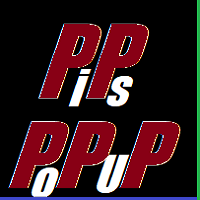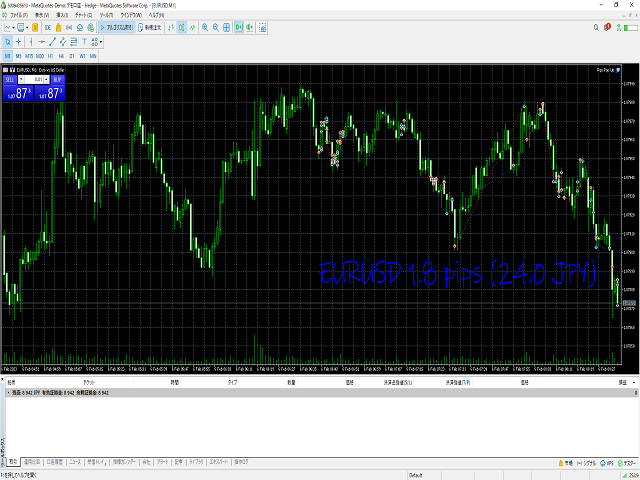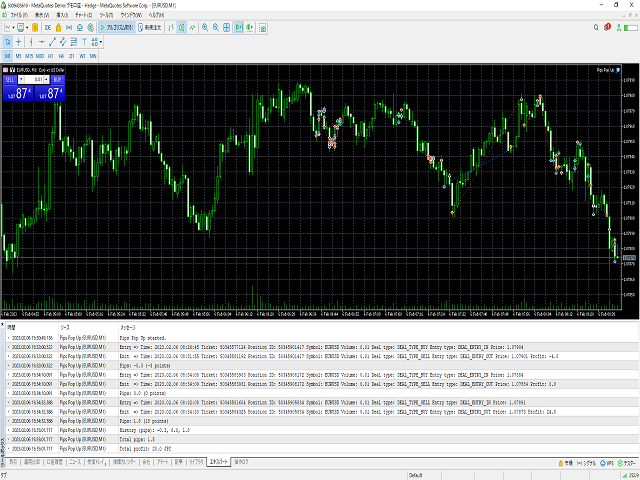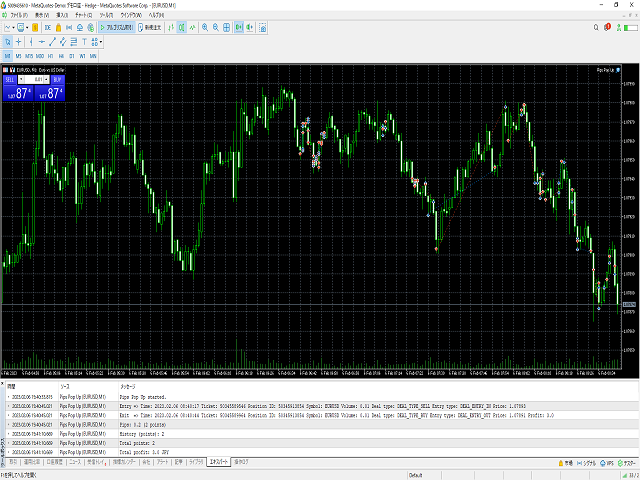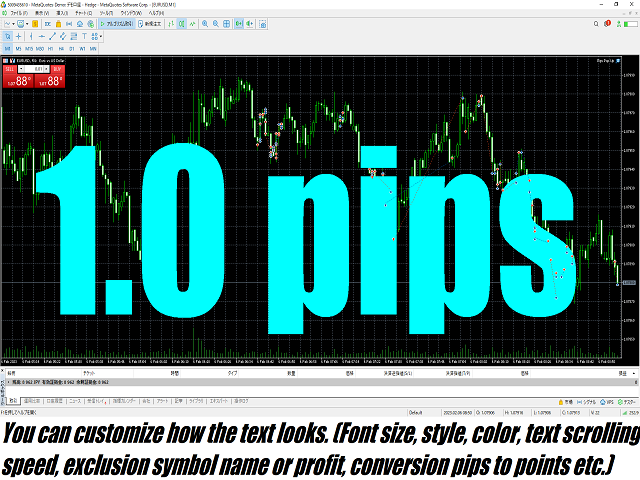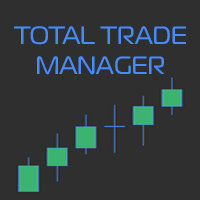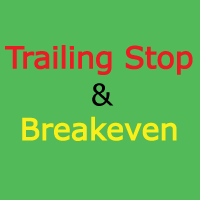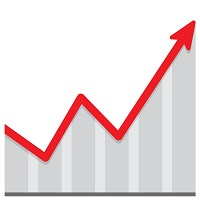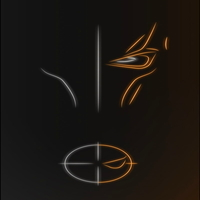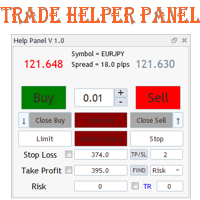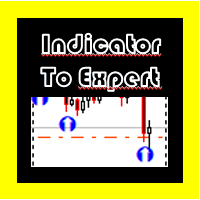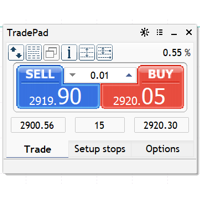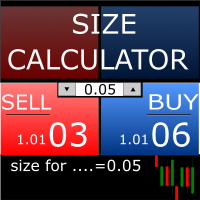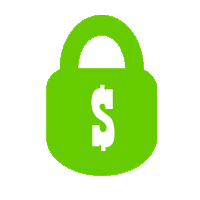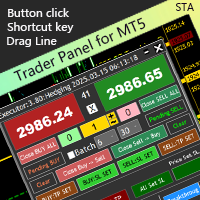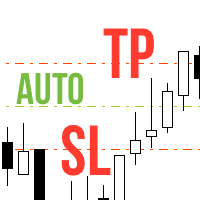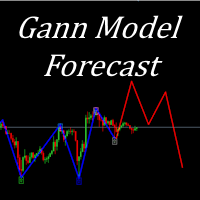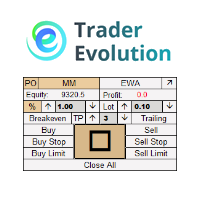Pips Pop Up
- Utilità
- Tatsuki Ezure
- Versione: 1.1
- Aggiornato: 30 giugno 2023
- Attivazioni: 20
L'utilizzo di Pips Pop Up consente di conoscere facilmente i profitti e le perdite in pip e punti!
Quando questo Expert Advisor (EA) è attivo, le informazioni di base della posizione chiusa, come il nome del simbolo, il risultato in pips e il profitto o la perdita nella vostra valuta, vengono visualizzate sul grafico a cui questo EA è collegato nel momento in cui la posizione viene chiusa*.
Fornisce inoltre parametri opzionali per modificare lo stile del carattere, la dimensione, il colore, la posizione in cui mostrare i risultati, la velocità di scorrimento, la durata della visualizzazione, ecc. È possibile modificarli e personalizzarli come si desidera.
Inoltre, Pips Pop Up somma i pips e i profitti/perdite delle posizioni chiuse (e i risultati sono stati mostrati sul grafico). I pips e i profitti totali vengono stampati in qualsiasi momento nella scheda Esperto della casella degli strumenti, solo premendo il tasto Esc (impostazione predefinita) quando il grafico a cui è stato aggiunto questo EA è attivo.
*Il tempo in cui questo EA mostra i risultati potrebbe essere ritardato (in questi casi di solito vengono mostrati in alcuni secondi o meno) a causa della situazione dei mercati, della connessione internet, di molti ordini gestiti contemporaneamente, ecc. In questi casi, si prega di premere il tasto reload_key (il valore predefinito è F5, ma si può cambiare con un altro tasto modificando questo input).
Un link al video per le istruzioni di Pips Pop Up: https://youtu.be/s8U32mm0KBQ
Descrizioni degli ingressi in questo EA:
Nota:
Quando si modificano i parametri, si consiglia di riavviare MetaTrader 5; il testo si ritarda più spesso dopo la modifica dei parametri per alcuni motivi tecnici.
Quando questo Expert Advisor (EA) è attivo, le informazioni di base della posizione chiusa, come il nome del simbolo, il risultato in pips e il profitto o la perdita nella vostra valuta, vengono visualizzate sul grafico a cui questo EA è collegato nel momento in cui la posizione viene chiusa*.
Fornisce inoltre parametri opzionali per modificare lo stile del carattere, la dimensione, il colore, la posizione in cui mostrare i risultati, la velocità di scorrimento, la durata della visualizzazione, ecc. È possibile modificarli e personalizzarli come si desidera.
Inoltre, Pips Pop Up somma i pips e i profitti/perdite delle posizioni chiuse (e i risultati sono stati mostrati sul grafico). I pips e i profitti totali vengono stampati in qualsiasi momento nella scheda Esperto della casella degli strumenti, solo premendo il tasto Esc (impostazione predefinita) quando il grafico a cui è stato aggiunto questo EA è attivo.
*Il tempo in cui questo EA mostra i risultati potrebbe essere ritardato (in questi casi di solito vengono mostrati in alcuni secondi o meno) a causa della situazione dei mercati, della connessione internet, di molti ordini gestiti contemporaneamente, ecc. In questi casi, si prega di premere il tasto reload_key (il valore predefinito è F5, ma si può cambiare con un altro tasto modificando questo input).
Un link al video per le istruzioni di Pips Pop Up: https://youtu.be/s8U32mm0KBQ
Descrizioni degli ingressi in questo EA:
| Nome di un ingresso | Valore di un ingresso | Descrizione |
| 1. start_x | Numero (intero) | La prima coordinata X in cui appare il testo. Se si aumenta questo valore, la posizione del testo si sposta a destra. Diminuendo il valore, la posizione si sposta a sinistra. |
| 2. start_y | Numero (intero) | La prima coordinata Y in cui appare il testo. Se si aumenta questo valore, il punto di apparizione del testo si sposta verso il basso. Diminuendo il valore, la posizione si sposta verso l'alto. |
| 3. speed | Numero (intero) | Velocità di scorrimento del testo. Se questo valore è maggiore di 0, il testo scorre verso l'alto. Se è inferiore a 0, il testo scorre verso il basso. Se il valore è 0, il testo non si sposta. |
| 4. duration_seconds | Numero (intero positivo) | Durata della visualizzazione del testo. (Unità: secondi) Durante questo tempo il testo continua a scorrere. |
| 5. font | Stringa | Font del testo. Inserire il nome del font. |
| 6. font_size | Numero (intero positivo) | Dimensione del carattere del testo. |
| 7. font_color_plus | Colore | Colore del carattere applicato al testo quando una posizione chiusa produce un profitto. |
| 8. font_color_zero | Colore | Colore del carattere applicato al testo quando il prezzo di entrata e di uscita di una posizione è lo stesso. |
| 9. font_color_minus | Colore | Colore del carattere applicato al testo quando una posizione chiusa è in perdita. |
| 10. only_this_symbol | true/false (acceso/spento) | Se questo valore è true, non viene visualizzato alcun testo quando la posizione di un altro simbolo viene chiusa. Se il valore è false, ogni volta che la posizione viene chiusa il testo appare indipendentemente dal simbolo della posizione. |
| 11. show_symbol_name | true/false (acceso/spento) | Se questo valore è true, il nome del simbolo della posizione chiusa viene aggiunto al testo. Se false, il nome del simbolo non viene visualizzato. |
| 12. show_profit | true/false (acceso/spento) | Se questo valore è true, il profitto o la perdita della posizione chiusa viene aggiunto al testo. Se false, il profitto/perdita non viene visualizzato. |
| 13. pips_to_points | true/false (acceso/spento) | Se questo valore è true, il risultato viene visualizzato in punti anziché in pip. |
| 14. mute_sound | true/false (acceso/spento) | Se questo valore è true, il suono non viene emesso quando viene visualizzato il testo. |
| 15. reload_key | Stringa | Questo è un tasto di scelta rapida per richiamare il testo manualmente. Immettere il nome del tasto senza spazi. A seconda della situazione del mercato, dello stato della connessione a Internet, delle specifiche del PC, ecc. il testo potrebbe essere ritardato. Se il testo non viene visualizzato nemmeno quando la posizione è chiusa, provare a premere questo tasto. |
| 16. sample_text_call_key | Stringa | Un tasto di scelta rapida per visualizzare testi di esempio. Inserire il nome del tasto senza spazi. Dopo aver modificato i parametri, è possibile verificare l'aspetto del testo premendo questo tasto. |
| 17. calculate_total_pips_key | Stringa | Un tasto di scelta rapida per visualizzare il totale dei pip (o punti) e dei profitti/perdite delle posizioni chiuse dall'avvio dell'EA. Il risultato viene visualizzato nella scheda Esperto. Immettere il nome del tasto senza spazi. |
Nota:
Quando si modificano i parametri, si consiglia di riavviare MetaTrader 5; il testo si ritarda più spesso dopo la modifica dei parametri per alcuni motivi tecnici.